Vzhledem k nízké ceně minibooku Aspire One do něj výrobce nepřidal dotykový panel přímo. Naštěstí však existuje nepříliš složitá možnost, jak do svého minibooku podporu dotyku přidat. Začněme tedy tím, co budete potřebovat: notebook Acer Aspire One, základní sadu malých šroubováčků, trochu manuální zručnosti, tento fotonávod a také dotykový panel - doporučit můžeme speciální TouchKit určený pro snadnou instalaci přímo do Aspire One. Vyrábí jej společnost Hoda Technology a nabízí k němu ovladače pro obrovské množství operačních systémů včetně Mac OS X, Windows i Linuxu. Můžete si na něj počíhat buďto v internetových aukcích na portálu eBay, nebo jej za 96 dolarů (při současném kurzu přibližně 2 250 korun) zakoupit například na portálu FidoHub. Jen pro úplnost dodám, že Hoda Technology dodává stejný kit také pro počítače MSI Wind nebo Asus Eee PC.
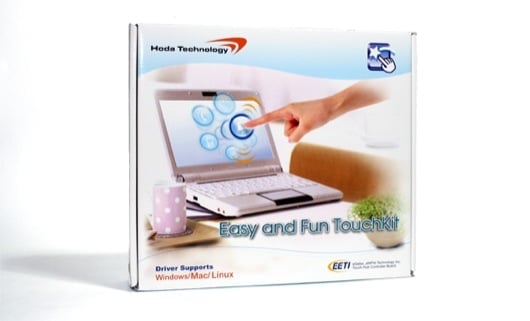
Samotný dotykový panel včetně všech potřebných prvků najdete v dobře polstrované kartonové krabici. Můžete si tak být jisti, že cestu ze zahraničí přežije bez úhony.

Kromě samotného panelu zde najdete také desku s řídící elektronikou, potřebné propojovací kabely, kabelové úchytky, CD s ovladači, jednoduchý návod a dotykový stylus maskovaný do vzhledu běžné propisovací tužky.
Tento dotykový panel využívá odporovou technologii, detekuje tedy tlak perem i prstem, udávaná reakční doba je menší než 10 ms. Výrobce udává také snížení jasu přibližně o 15%, což vzhledem k síle LED podsvícení displeje u Aspiru One není výrazným problémem.

Základem všeho je deska s řídící elektronikou. Ta obsahu jak řadič samostatného dotykového panelu, tak i USB hub. Panel se totiž připojuje prostřednictvím USB konektoru na základní desce, který je běžně použit pro připojení webové kamery. Získáte tak jako bonus navíc ještě dva vnitřní USB porty, do kterých můžete nainstalovat například SSD disk nebo GPS přijímač.
Označení vstupů a výstupů na řídící desce:
- vstup USB
- výstup USB
- výstup USB
- výstup USB
- připojení dotykového panelu
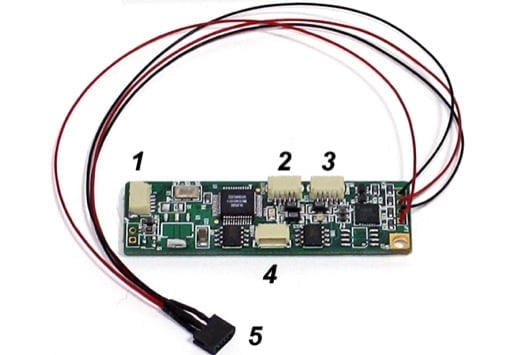
Instalace panelu: otevření notebooku
Začněte tím, že položíte váš Aspire One na pracovní desku spodní části nahoru a vyjmete z něj akumulátor.

Odšroubujte všechny šrouby na spodní straně notebooku, celkem se jedná o 10 šroubů: 3 v prostoru baterie, 2 na krytce rozšiřujícího slotu, 2 pod gumovými nožkami v zadní části a 3 v přední hraně.



Otočte notebook a otevřete jej. Chtete-li odstranit klávesnici, musíte malým plochým šroubováčkem vytlačit trojici háčků držících klávesnici na svém místě. Nemáte-li malý plochý šroubovák, poslouží dobře také špička ostrého nože.


Opatrně překlopte klávesnici dopředu tak, abyste se dostali k plochému kabelu. Ten ji propojuje se základní deskou prostřednictvím ZIF kontektoru. Opatrně z něj tento kabel vyjměte a odložte klávesnici bokem.


Nyní pokračujte ve šroubkiádě: pod klávesnicí najdete šest šroubů, které musíte všechny odstranit.

Velmi opetrně vyjměte kabel vedoucí k touchpadu z konektoru na základní desce.

Nyní můžete opatrně šroubovákem nebo ostrým nožem vyloupnout horní skořepinu šasi od notebooku.

Instalace panelu: vyjmutí základní desky
Pokračujme odstraněním základní desky. Odšroubujte pět šroubů držících základní desku. Ve spodní části desky vlevo vedle slotu pro Wi-Fi kartu odpojte kontektor reproduktorů.

Opatrným kroutivým tahem odpojte obě antény bezdrátové síťové karty.

Opatrným tahem dolů odpojte plochý kabel displeje.

Povolte zbývající čtyři šrouby na základní desce a vyjměte ji mimo spodní část šasi notebooku.

Instalace panelu: otevření displeje
Nyní nastal čas otevřít displej. Povolte šest šroubů, které jsou skryty pod pryžovými záslepkami.


Opatrně odloupněte přední část víka ostrým nožem nebo nepotřebnou kreditní kartou tak, abyste získali přímý přístup k holému zobrazovači.

K napájení řadiče dotykového displeje potřebujeme získat napájení 5 V. Využijeme k tomu interní USB konektor, který vede k webové kameře v horním rámu displeje. Odpojte tedy tento konektor společně s konektorem mikrofonu.

Nyní potřebujeme uvolnit samotný displej. Pvolte tedy čtyř šrouby, které jej spojují s víkem a vyjměte jej ven.


Instalace panelu: vložení dotykové vrstvy
Na zadní straně displeje najdete napájecí kabel, který se směrem ke kameře a mikrofonu dělí do tvaru Y. Protože však kabel k dotykovému panelu není dost dlouhý, musíte přiblíž větev určenou pro webkameru blíže k levé straně.

Zapojte konektor webové kamery do volného výstupního konektoru na desce s elektronikou, pokud ji chcete i nadále používat.


Nyní přišroubujte zpět displej k víku. Instalace je nyní téměř hotová: stačí pouze přiložit na displej samotnou dotykovou vrstu, vložit desku s řídící elektronikou do prázdného slotu pro rozšiřující miniPCI-Express karty, zapojit veškerou kabeláž a reverzním postupem opět opatrně složit celý notebook do základního stavu.
Upozornění: dávejte pozor při přitažení šroubů držících přední rám displeje - nesmíte je přitáhnout příliš silně! Mějte na paměti, že přidáním dotykové vrstvy se o pár milimetrů zvětšila tloušťka displeje.

Desku s elektronikou ve slotu snadno zafixujete například použitím kousku oboustranné lepící pásky.

Nyní již stačí pouze z dodávaného cédéčka nainstlovat ovladač do vašeho operačního systému, zkalibrovat displej a užívat si výhod dotykového displeje na vašem minibooku. Uvidíte, že mu brzy přijdete na chuť.
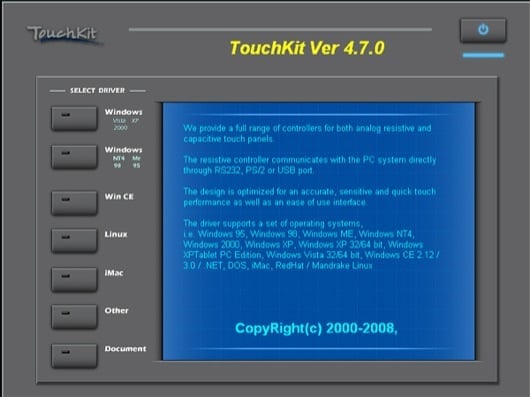
Článek vznikl s laskavým svolením magazínu Notebook Italia.












































